Domanda
Problema: come risolvere l'errore di installazione dell'app non riuscito 0xC00CE224 in Windows?
Ciao. Ho provato a scaricare un'app da Microsoft Store ma ricevo un errore 0xC00CE224. Qualsiasi suggerimento su come risolvere questo problema sarebbe apprezzato.
Risolto Risposta
Microsoft Store è una piattaforma di distribuzione digitale in cui le persone possono scaricare varie app. È un'applicazione molto comoda che consente agli utenti di installare e aggiornare i programmi tutto in una volta. Le app che vengono elencate devono passare attraverso un ampio processo di revisione in modo che gli utenti Windows abbiano finalmente un posto dove possono installare app in sicurezza e non preoccuparsi di PUP (programma potenzialmente indesiderato),[1] e infezioni da malware.
Tuttavia, lo store è stato rilasciato non molto tempo fa, per Windows 8, e gli utenti continuano ad avere problemi con esso. Di recente, gli utenti hanno iniziato a riscontrare l'errore di installazione dell'app non riuscito 0xC00CE224. Di solito, il Windows Store non funziona correttamente a causa di problemi di cache, servizi di Windows, ecc.
Se riscontri problemi durante il tentativo di installare app da Windows Store, la prima cosa che dovresti provare è disconnetterti dal tuo account e quindi accedere di nuovo. Purtroppo, questa azione risolve il problema per un numero limitato di persone, quindi potresti dover applicare metodi di risoluzione dei problemi più complicati.
In questa guida, troverai 9 passaggi che potrebbero correggere l'errore di installazione dell'app non riuscita 0xC00CE224 in Windows. Imparerai come utilizzare lo strumento di risoluzione dei problemi integrato e riparare manualmente le cause comuni dell'errore. Se vuoi evitare di passare attraverso la guida, puoi utilizzare uno strumento di manutenzione come RiimmagineLavatrice Mac X9 che può far risparmiare un sacco di tempo. Questo potente software può risolvere problemi comuni di Windows, come errori di sistema, file danneggiati, BSOD,[2] e registro[3] problemi.
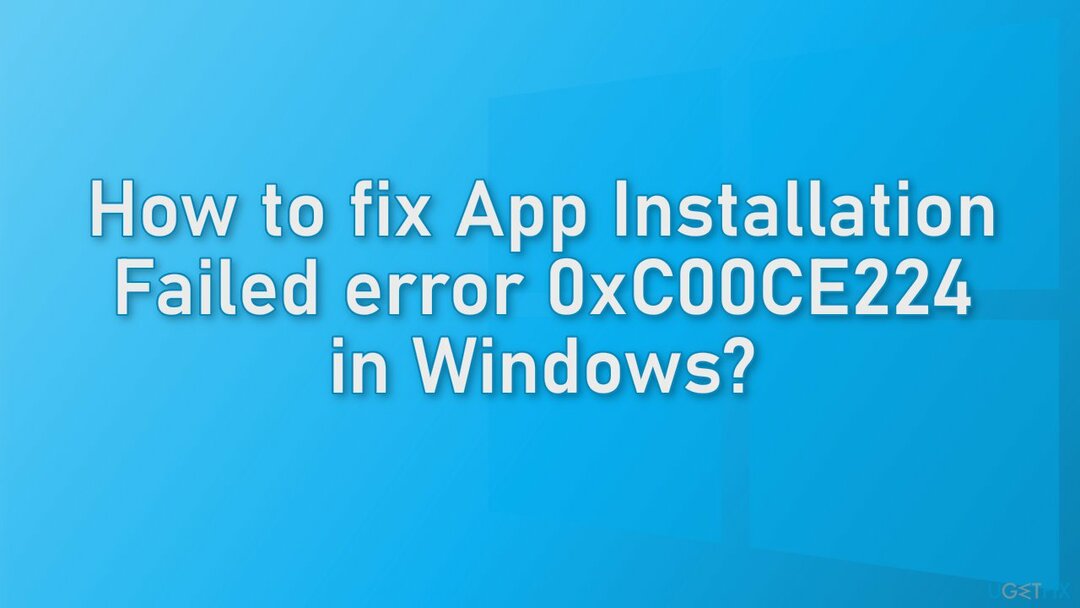
Soluzione 1. Installa gli aggiornamenti di Windows
Per riparare il sistema danneggiato, è necessario acquistare la versione con licenza di Riimmagine Riimmagine.
- Tipo Aggiornamenti in Windows cerca e premi accedere
- Nella nuova finestra, fare clic su Controlla gli aggiornamenti
- Installa tutto ciò che è disponibile (incluso aggiornamenti facoltativi)
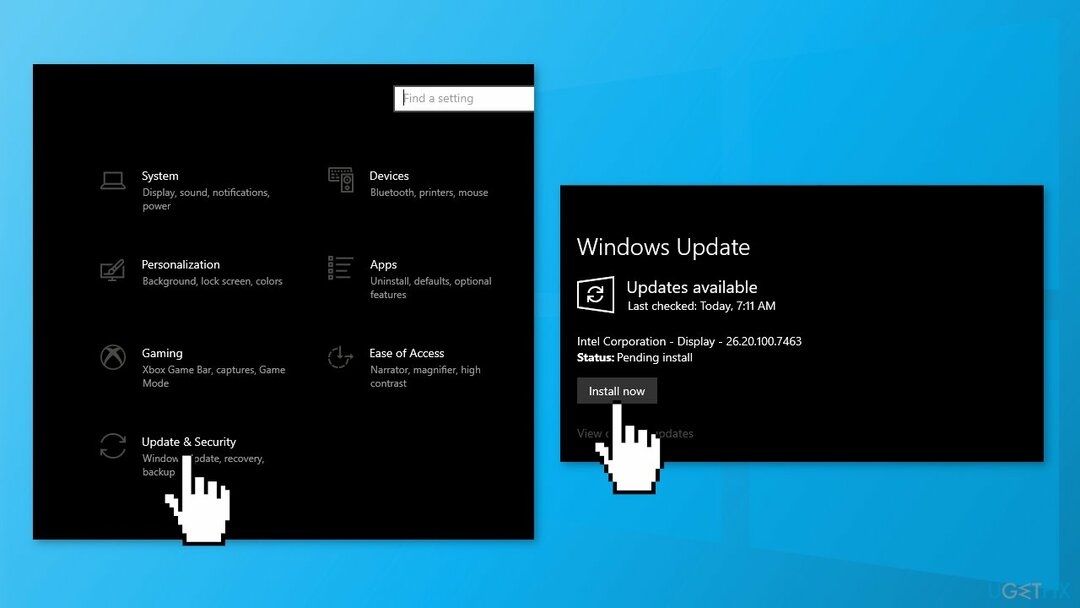
- Riavviare il tuo sistema
Soluzione 2. Aggiorna le app del negozio
Per riparare il sistema danneggiato, è necessario acquistare la versione con licenza di Riimmagine Riimmagine.
- Apri il Microsoft Store
- Selezionare Di più, vai a Download e aggiornamenti e premere Ricevi aggiornamenti
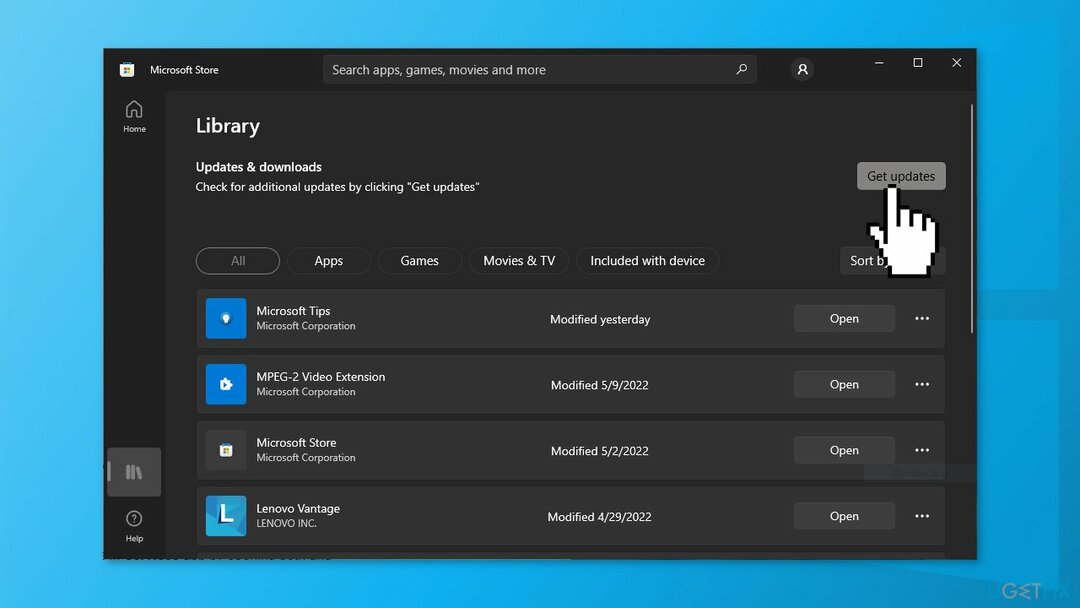
Soluzione 3. Elimina la cartella "Download".
Per riparare il sistema danneggiato, è necessario acquistare la versione con licenza di Riimmagine Riimmagine.
- Tipo Servizi nella casella di ricerca, esegui l'app Servizi come Amministratore, aprire Servizio Windows Update e Servizio di trasferimento intelligente in background e Fermare loro
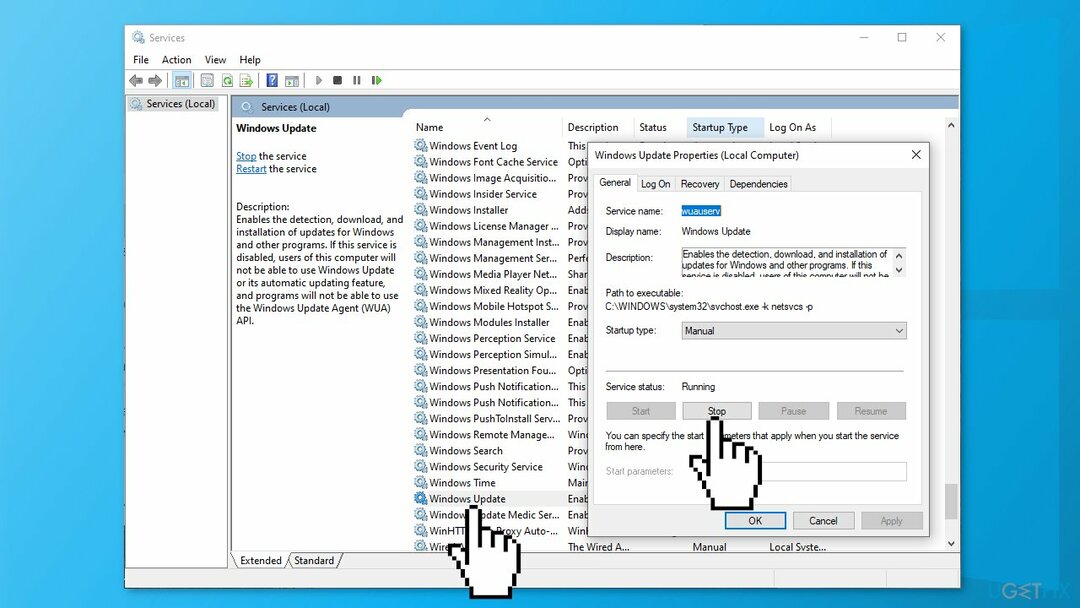
- Premere Tasto Windows + R, copia e incolla C:\\Windows\\SoftwareDistribution\\ premi il accedere pulsante
Apri il Scarica cartella, selezionare ed eliminare tutti i file
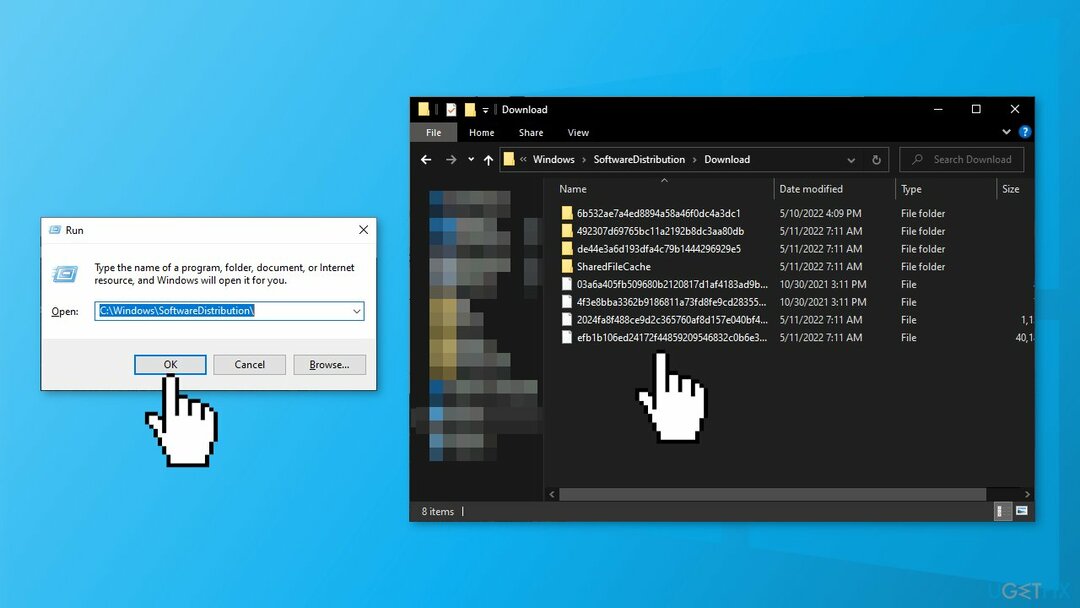
- Ricomincia aggiornamento Windows e Trasferimento intelligente in background servizi in Servizi app aprendo entrambi e scegliendo Inizio
Soluzione 4. Esegui lo strumento di risoluzione dei problemi delle app di Windows Store
Per riparare il sistema danneggiato, è necessario acquistare la versione con licenza di Riimmagine Riimmagine.
Uno strumento di risoluzione dei problemi è uno strumento che potrebbe aiutarti a risolvere vari problemi sul tuo PC Windows.
- Tipo Risoluzione dei problemi in Windows cerca e premi accedere
- Clic Ulteriori soluzioni per la risoluzione dei problemi se non li vedi elencati
- Scorri verso il basso per trovare App di Windows Store
- Fare clic e selezionare Esegui lo strumento di risoluzione dei problemi
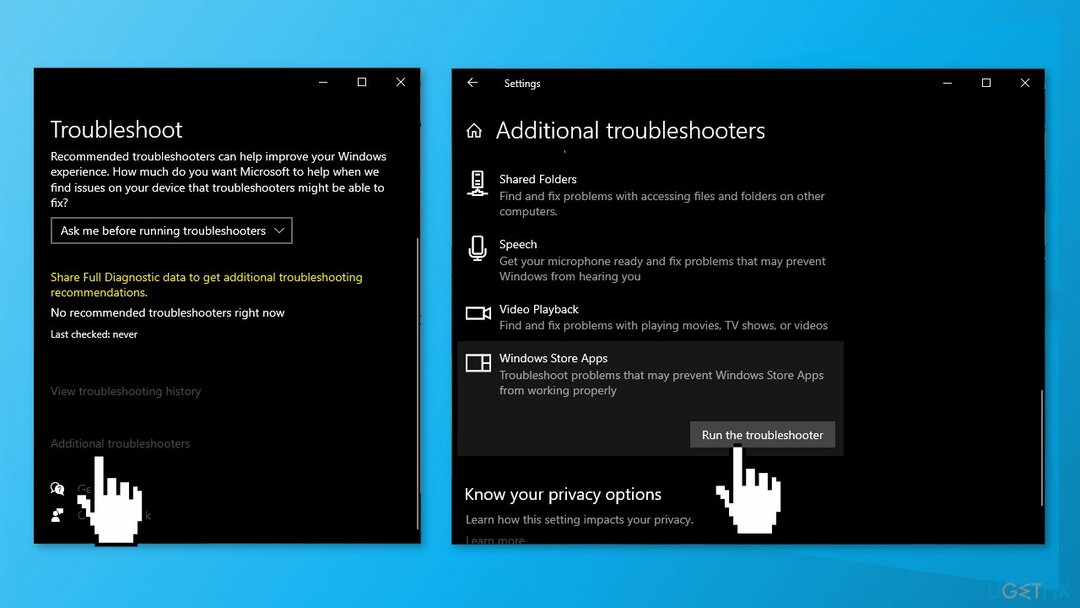
- Attendi fino al termine della scansione e all'applicazione delle correzioni suggerite
Soluzione 5. Ripristina Microsoft Store
Per riparare il sistema danneggiato, è necessario acquistare la versione con licenza di Riimmagine Riimmagine.
- Premere Tasti Windows + I per visualizzare le Impostazioni di Windows
- Vai a App e fare clic su App e funzionalità
- Cercare Microsoft Store nella barra di ricerca
- Clicca sul Opzioni avanzate e premere Ripristina
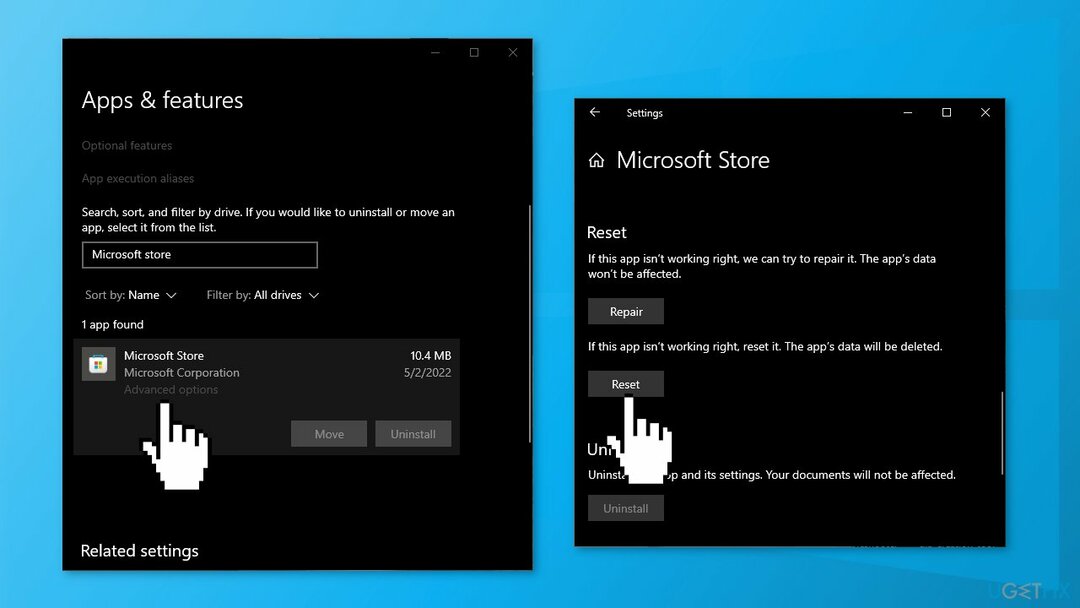
Soluzione 6. Registra nuovamente il Microsoft Store
Per riparare il sistema danneggiato, è necessario acquistare la versione con licenza di Riimmagine Riimmagine.
- Tipo cmd in Cerca, scegli il Prompt dei comandi e fai clic Esegui come amministratore
- Copia e incolla il seguente comando e fai clic accedere:
powershell -ExecutionPolicy Pacchetto aggiuntivo Appx illimitato -DisableDevelopmentMode -Registra $Env: SystemRoot\\WinStore\\AppxManifest.xml
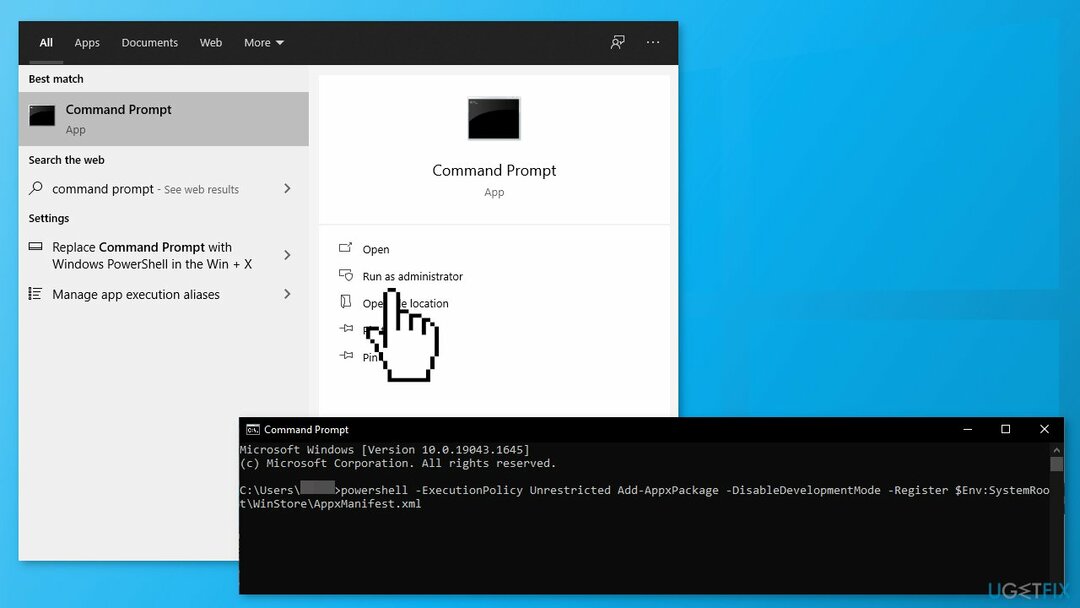
Soluzione 7. Cancella la cartella LocalCache
Per riparare il sistema danneggiato, è necessario acquistare la versione con licenza di Riimmagine Riimmagine.
- Apri il Correre casella premendo il tasto Tasto Windows + R
- Digitare %localappdata% e fare clic OK
- Aprire Pacchetti, vai a Microsoft. WindowsStore_8wekyb3d8bbwee fare clic su Cartella LocalCache
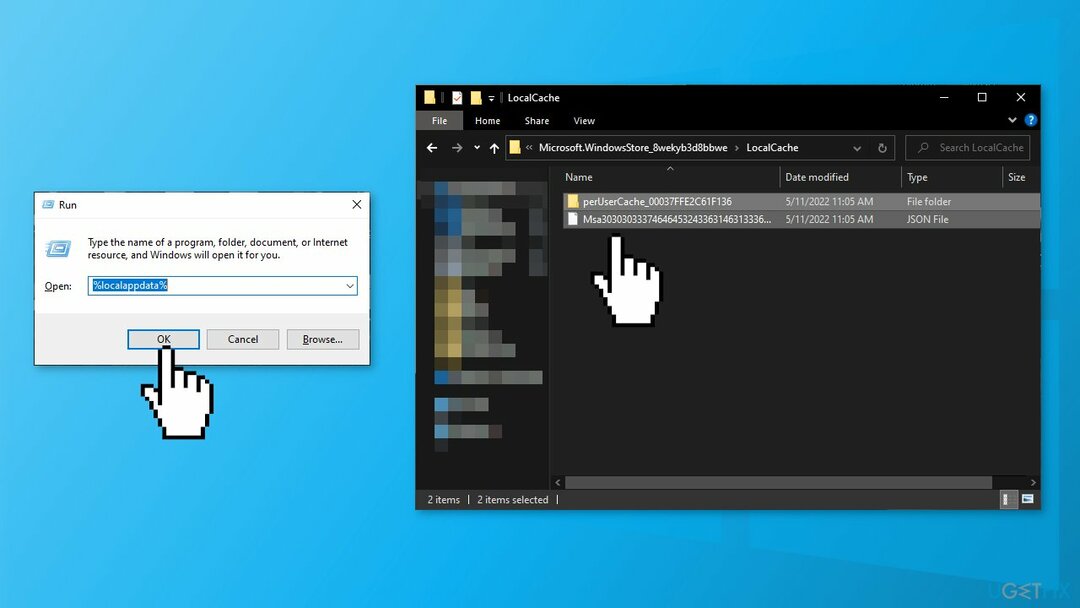
- premi il CTRL+A per selezionare tutto il contenuto
- premi il Eliminare pulsante
Soluzione 8. Correggi il servizio di installazione di Microsoft Store
Per riparare il sistema danneggiato, è necessario acquistare la versione con licenza di Riimmagine Riimmagine.
- Digita servizi nella casella Cerca, scegli Esegui come amministratore
- Trova Servizio di installazione di Microsoft Store nel Servizi scheda e assicurati che sia in esecuzione e impostato su Manuale
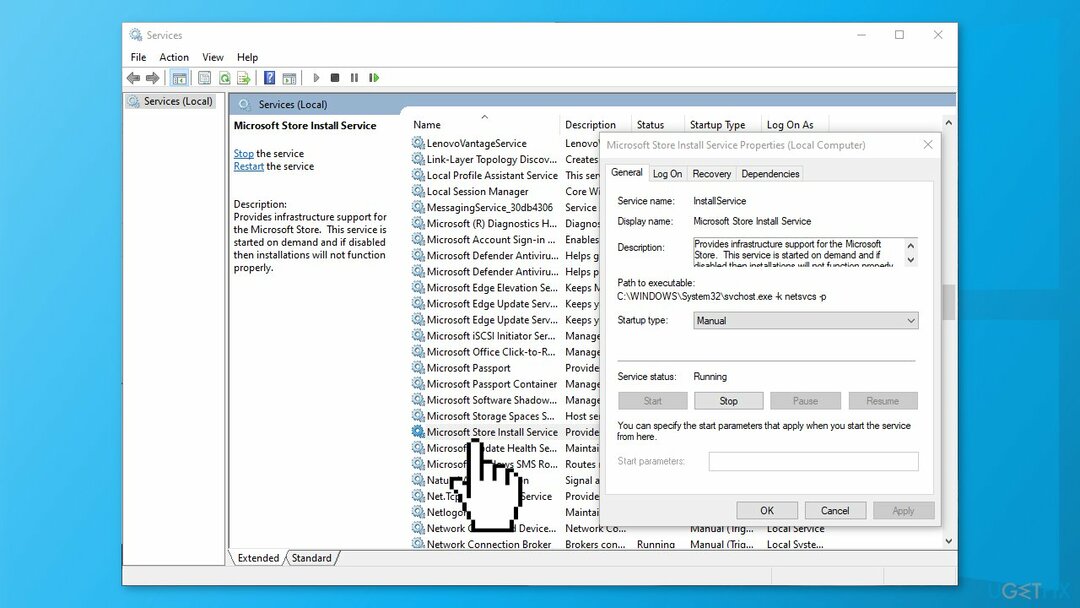
- Se non è - ricomincia il PC
Soluzione 9. Eseguire un'installazione di riparazione di Windows
Per riparare il sistema danneggiato, è necessario acquistare la versione con licenza di Riimmagine Riimmagine.
- Scarica il Strumento di creazione multimediale dal sito ufficiale Microsoft
- Approvare i termini della licenza quando richiesto
- Selezionare Crea supporto di installazione...
- Seleziona il lingua, edizione e architettura quando richiesto
- Seleziona il file ISO quando viene chiesto di scegliere il supporto su cui si desidera eseguire l'output
- Clicca il Fine
- Passa al tuo appena creato File ISO in Esploratore
- Fare clic con il pulsante destro del mouse sul file e selezionare Montare
- Fare doppio clic su setup-exe file sul montato ISO
- Segui le istruzioni sullo schermo
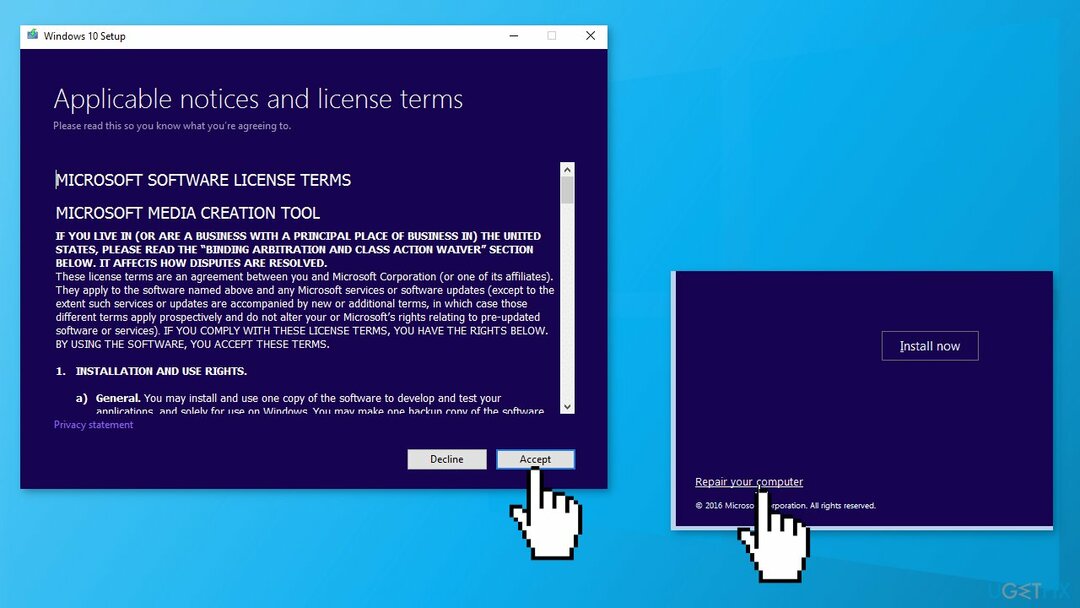
Ripara automaticamente i tuoi errori
Il team di ugetfix.com sta cercando di fare del suo meglio per aiutare gli utenti a trovare le migliori soluzioni per eliminare i loro errori. Se non vuoi avere problemi con le tecniche di riparazione manuale, usa il software automatico. Tutti i prodotti consigliati sono stati testati e approvati dai nostri professionisti. Gli strumenti che puoi utilizzare per correggere il tuo errore sono elencati di seguito:
Offerta
fallo ora!
Scarica CorrezioneFelicità
Garanzia
fallo ora!
Scarica CorrezioneFelicità
Garanzia
Se non sei riuscito a correggere l'errore utilizzando Reimage, contatta il nostro team di supporto per chiedere aiuto. Per favore, facci sapere tutti i dettagli che pensi dovremmo sapere sul tuo problema.
Questo processo di riparazione brevettato utilizza un database di 25 milioni di componenti in grado di sostituire qualsiasi file danneggiato o mancante sul computer dell'utente.
Per riparare il sistema danneggiato, è necessario acquistare la versione con licenza di Riimmagine strumento di rimozione malware.

Accedi a contenuti video con restrizioni geografiche con una VPN
Accesso privato a Internet è una VPN che può impedire al tuo provider di servizi Internet, il governoe terze parti dal tracciare il tuo sito online e consentirti di rimanere completamente anonimo. Il software fornisce server dedicati per il torrenting e lo streaming, garantendo prestazioni ottimali e non rallentandoti. Puoi anche aggirare le restrizioni geografiche e visualizzare servizi come Netflix, BBC, Disney+ e altri servizi di streaming popolari senza limitazioni, indipendentemente da dove ti trovi.
Non pagare gli autori di ransomware: usa opzioni di recupero dati alternative
Gli attacchi malware, in particolare i ransomware, sono di gran lunga il pericolo maggiore per le tue foto, i tuoi video, i tuoi file di lavoro o scolastici. Poiché i criminali informatici utilizzano un robusto algoritmo di crittografia per bloccare i dati, non può più essere utilizzato fino a quando non viene pagato un riscatto in bitcoin. Invece di pagare gli hacker, dovresti prima provare a utilizzare l'alternativa recupero metodi che potrebbero aiutarti a recuperare almeno una parte dei dati persi. Altrimenti, potresti anche perdere i tuoi soldi, insieme ai file. Uno dei migliori strumenti in grado di ripristinare almeno alcuni dei file crittografati – Recupero Dati Pro.